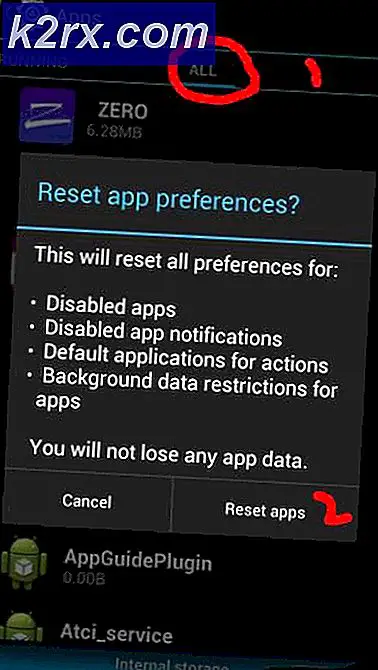Hoe Moto G4 Plus te rooten
Dus je hebt je nieuwe Moto G4 Plus en je wilt hem rooten om aangepaste firmware te installeren, applicaties te verwijderen of gewoon de vrijheid om te kiezen. We zullen je laten zien hoe.
Voordat we beginnen, laten we eerst wat feiten noemen: deze methode werkt alleen op telefoons die alleen op marshmallow werken, Nougat wordt nog steeds niet ondersteund. Om deze methode te gebruiken, moet je je bootloader ontgrendelen, als deze niet ontgrendeld is, kan ontgrendelen resulteren in het volledig wissen van je smartphone, dus je moet van tevoren een back-up maken van alle gegevens op je telefoon.
Nu we deze uit de weg hebben gerukt, zijn hier de vereisten .
- Een Windows-laptop.
- Een USB-kabel
- Je Moto G4 Plus
Eerst moeten we je bootloader ontgrendelen, motorola biedt ontgrendelbare bootloadercodes, maar we moeten eerst een paar stappen uitvoeren.
Open op uw telefoon Instellingen -> Over de telefoon en klik vervolgens ongeveer 7 keer op het buildnummer, zodra u een bericht van een ontwikkelaar ziet, drukt u op Terug en gaat u naar Opties voor ontwikkelaars, vinkt u de optie OEM-ontgrendeling en USB-foutopsporing en Android-foutopsporing aan.
Nu op je laptop zou je de minimale fastboot en ADB moeten installeren, je kunt het vinden via deze link .
Nadat u het hebt gedownload, volgt u de instructies van het installatieprogramma en maakt u een snelkoppeling op het bureaublad, opent u die snelkoppeling en ziet u een opdrachtregel. Ga nu naar uw telefoon en start deze op in de bootloader door uit te schakelen en vervolgens de knoppen Power + Volume omlaag ingedrukt te houden. Verbind de telefoon met de laptop via uw USB-kabel en op de adb-apparaten van het opdrachtregeltype als u op uw telefoon ziet dat u klaar bent om te gaan als dit niet het geval is, probeer dan de motoroladrivers vanaf hier te installeren.
Typ dan in mfastboot oem get_unlock_data, je ziet een reeks willekeurige karakters voorafgegaan door een (bootloader), kopieert de willekeurige karakters en plakt ze in een kladblok, zorgt ervoor dat ze op één string zitten, zonder de (bootloader) of de witte ruimtes. Ga vervolgens naar de motorola-website hier, klik op Volgende, log in op uw motorla-account, kopieer de reeks willekeurige tekens en plak deze in de Kan mijn apparaat worden ontgrendeld? tekstbalk en druk vervolgens op Verzoek om ontgrendelingssleutel, binnen een paar minuten of minder moet deze naar uw e-mail komen.
PRO TIP: Als het probleem zich voordoet met uw computer of een laptop / notebook, kunt u proberen de Reimage Plus-software te gebruiken die de opslagplaatsen kan scannen en corrupte en ontbrekende bestanden kan vervangen. Dit werkt in de meeste gevallen, waar het probleem is ontstaan door een systeembeschadiging. U kunt Reimage Plus downloaden door hier te klikkenAls dit het geval is, gaat u terug naar de opdrachtregel en typt u mfastboot oem unlock
Als je klaar bent, installeer deze bestanden dan op je computer TWRP-custom Recovery en SuperSU, plaats ze op je desktop voor gebruiksgemak, kopieer ze naar je telefoon en ga terug naar je opdrachtregel, met je telefoon nog steeds verbonden met de USB-poort (na het herstart), typ dit is adb reboot-bootloader, nadat het opnieuw is opgestart typ dit in fastboot boot twrp-3.0.2-0-athene.img nu zal je telefoon opnieuw opstarten naar TWRP's aangepaste herstel, ga naar je telefoon druk op Backup, selecteer alle partities en veeg vervolgens naar back-up, wacht een paar minuten totdat het back-upproces is voltooid en sla de back-up vervolgens op naar uw computer.
Ga terug naar het menu van TWRP en ga naar Geavanceerd -> Terminal en typ vervolgens deze code in
echo SYSTEMLESS = true> /data/.supersu
om er zeker van te zijn dat wat we hebben gedaan correct is gedaan, ga je terug naar het menu Geavanceerd en vervolgens naar Bestandsbeheer -> / gegevensmap en zorg je ervoor dat er een .supersu-bestand aanwezig is, zodra je zeker bent ga terug naar het hoofdmenu en ga naar Installeer het menu, zoek het SuperSU-bestand dat u eerder naar uw telefoon hebt gekopieerd en veeg om de flits te bevestigen. En start vervolgens je telefoon opnieuw op. Nadat je deze opnieuw hebt opgestart, wordt je telefoon geroot met de SuperSU klaar voor gebruik! Als er iets verkeerd gaat tijdens het flitsen, heb je de back-up die je eerder hebt gemaakt en kun je altijd naar TWRP opstarten en het herstellen!
PRO TIP: Als het probleem zich voordoet met uw computer of een laptop / notebook, kunt u proberen de Reimage Plus-software te gebruiken die de opslagplaatsen kan scannen en corrupte en ontbrekende bestanden kan vervangen. Dit werkt in de meeste gevallen, waar het probleem is ontstaan door een systeembeschadiging. U kunt Reimage Plus downloaden door hier te klikken